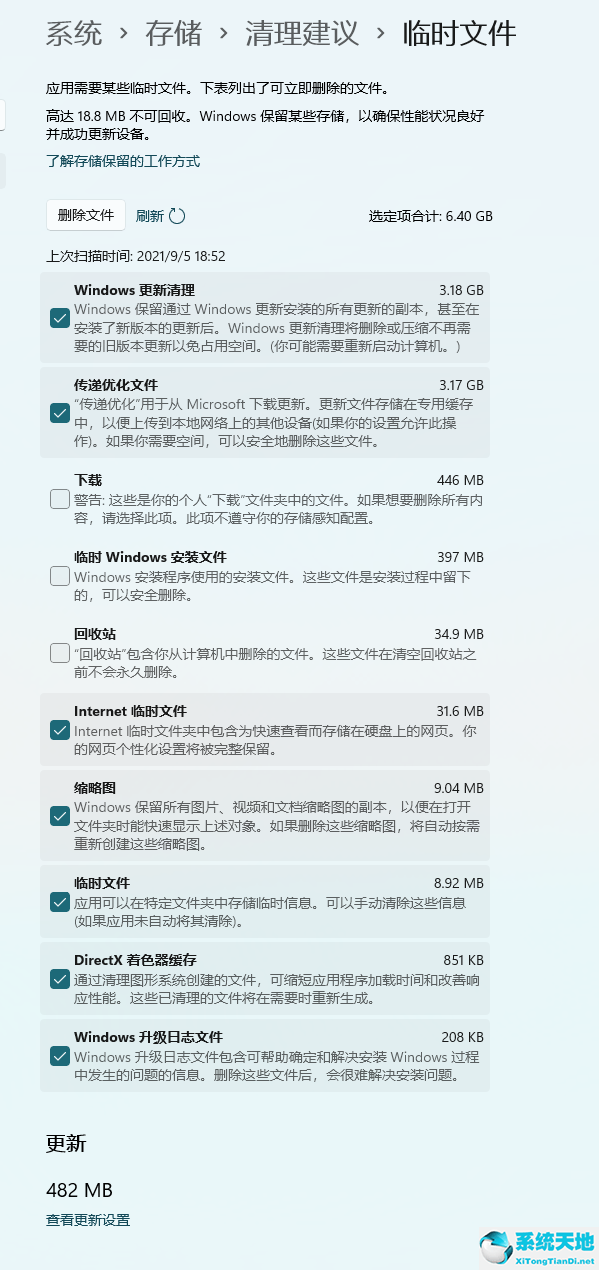vivo浏览器怎么看下载记录,很多网友不知道。今天,3809边肖将为您详细介绍vivo浏览器如何查看下载记录。如果有必要,我们来看看。
:
vivo浏览器怎么看下载记录
1.首先,第一步,根据下图箭头找到并点击【浏览器】图标。

2.第二步:打开软件后,按照下图箭头点击底部的【菜单】选项。
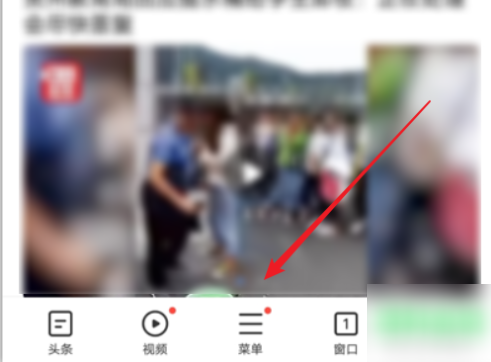
3.第三步:在弹出的菜单栏中,按照下面的箭头点击【下载记录】选项。
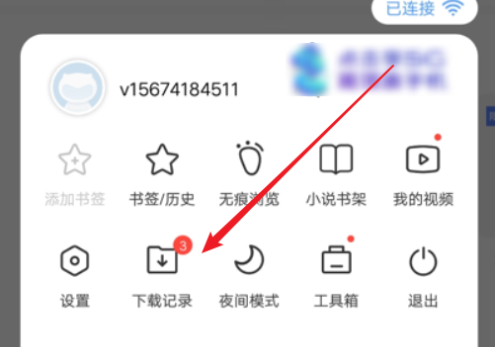
4.第四步:进入【下载记录】页面后,按照下图的箭头,先找到要查看的下载文件,然后点击【更多】选项。
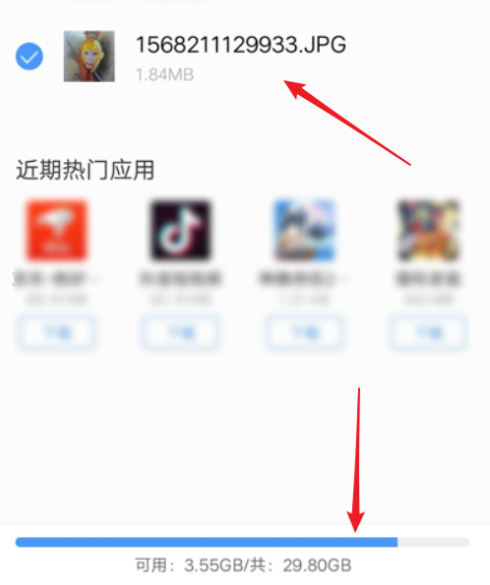
5.第五步在弹出的菜单栏中,按照下面的箭头点击【打开目录】选项。
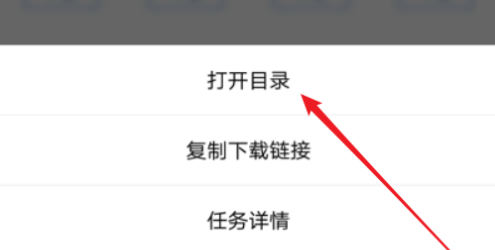
6.在第六步跳转的页面中,根据下面的箭头检查文件夹名称。
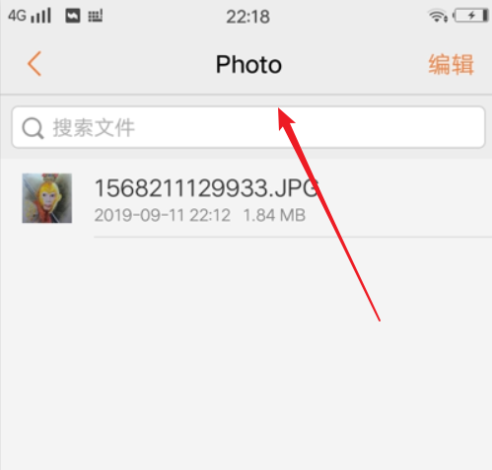
7.第七步:点击左上角的【】图标,按照下面的箭头查看上一级文件夹名称。
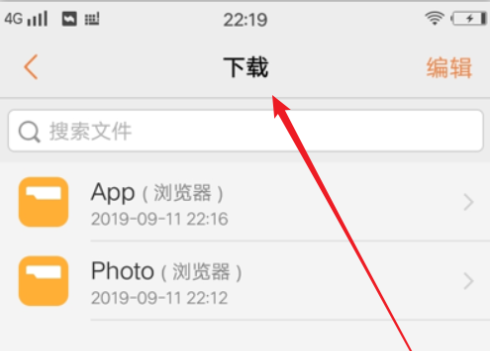
8.最后,再次点击左上角的【】图标,按照下面的箭头,可以查看文件的完整目录。
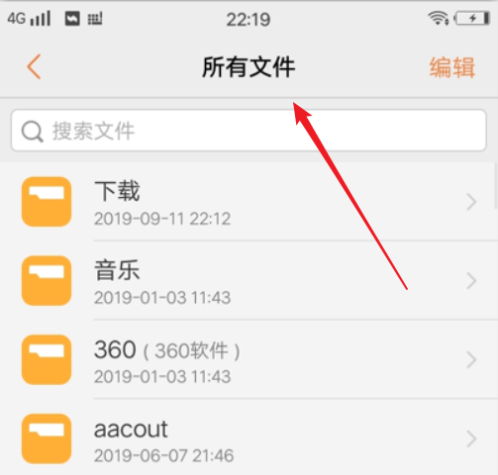
vivo浏览器怎么看下载记录,以上是vivo浏览器给大家看的下载记录。希望对大家有帮助。如果想了解更多vivo浏览器如何看待下载记录,请关注3809教程内容。